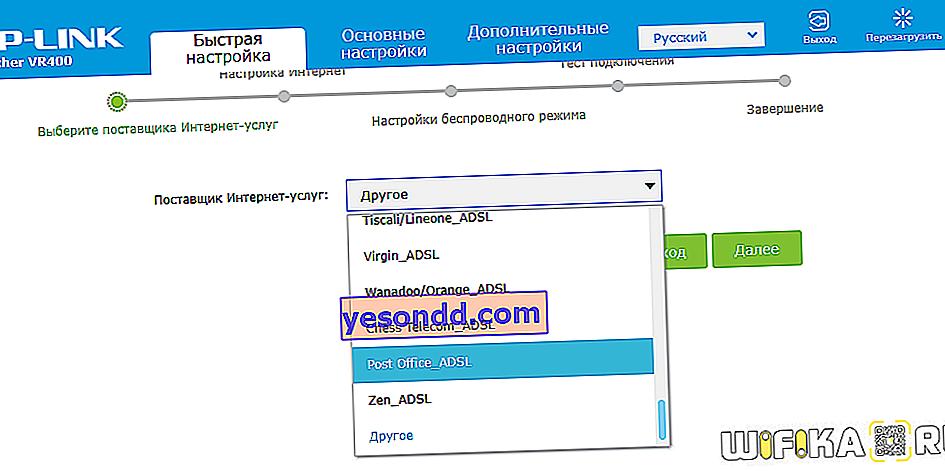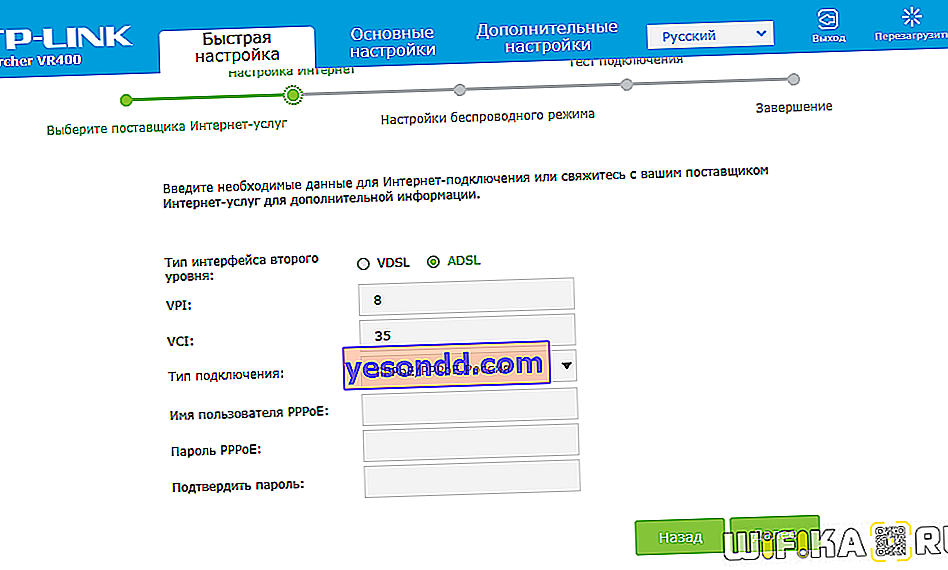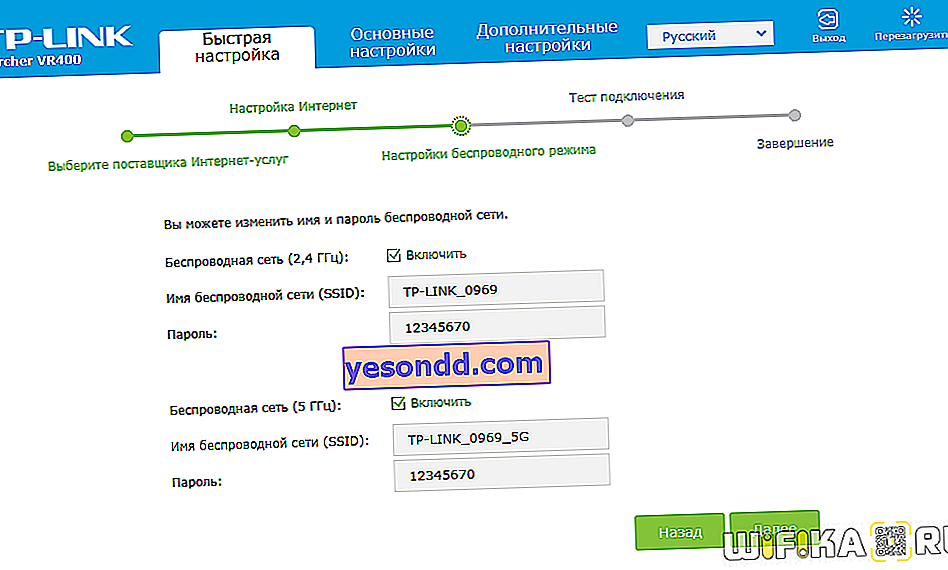Salam! Artikel hari ini ditujukan kepada mereka yang mempunyai sambungan Internet di rumah melalui talian telefon menggunakan modem atau penghala ADSL dengan port "telefon" RJ-11 yang sesuai (aka RJ-14). Banyak pembekal masih menggunakan pilihan ini, sebagai peraturan, yang menyediakan perkhidmatan bukan sahaja ke Internet, tetapi juga ke telefon atau TV digital. Gambar rajah sambungan dibina sedikit berbeza, yang bermaksud bahawa mengatur wifi melalui penghala modem ADSL adalah berbeza.
Bagaimana cara menyambungkan modem ADSL ke penghala wifi?
Mari kita pertimbangkan dua skema yang mungkin untuk mengkonfigurasi modem ADSL dan penghala menggunakan Internet menggunakan teknologi ADSL. Apabila pekerja penyedia yang menghubungkan Internet meninggalkan anda, skema seperti ini:
- Kabel telefon disambungkan ke pemisah (tee yang menggandakan palam kabel telefon).
- Dari itu, satu wayar telefon menuju ke telefon bimbit darat itu sendiri, dan yang lain ke modem ADSL.
- Dan dari modem, kabel rangkaian sudah disambungkan ke penyambung di komputer.

Cara pertama untuk menyebarkan Internet seperti itu melalui wifi adalah dengan membuat satu pautan tambahan dalam bentuk penghala wifi biasa. Kami hanya menyambungkannya ke modem ADSL dan komputer dengan kabel rangkaian (dari modem ke port WAN, dari PC ke LAN), dan skema berikut diperoleh:

Kita boleh menggunakan dua kaedah untuk membuat struktur ini:
- Agar modem berfungsi dalam mod jambatan, dan penghala dalam mod penghala (Router, RT) atau titik akses (AP). Dalam konfigurasi ini, semua tetapan untuk menyambung ke Internet tidak dibuat dalam modem ADSL, tetapi di komputer atau, dalam kes kita, di penghala.
- Yang lain adalah ketika, sebaliknya, modem dikonfigurasi untuk menyambung ke penyedia, dan penghala hanya memanjangkan isyarat ini.
Konfigurasi modem ADSL
Pilihan kedua agak mudah. Anda tidak menyentuh apa-apa dalam tetapan yang telah dibuat oleh pekerja penyedia anda semasa menyambung, tetapi cukup mengkonfigurasi penghala untuk menerima alamat IP dinamik dan mengaktifkan fungsi penyebaran alamat dinamik melalui rangkaian DHCP.
Yang pertama sedikit lebih rumit, jadi mari kita fikirkan bagaimana melaksanakannya dengan menggunakan contoh model anggaran paling umum dari modem D-Link ADSL. Pertama sekali, masukkan kabel telefon (dengan penyambung RJ-11 kecil) ke dalam penyambung ADSL yang sesuai pada modem

dan dalam penyambung LAN - tali tambalan yang kami sambungkan ke PC.

Penyediaan adsl itu sendiri terletak di komputer. Mari pergi ke Windows 7 "Mula> Panel Kawalan> Rangkaian dan Internet> Pusat Kawalan Rangkaian> Tukar tetapan penyesuai". Kami dapati di sini "Local Area Connection", klik kanan dan pilih "Properties> TCP / IPv4 Protocol" dan tetapkan penerimaan semua tetapan ke mesin.
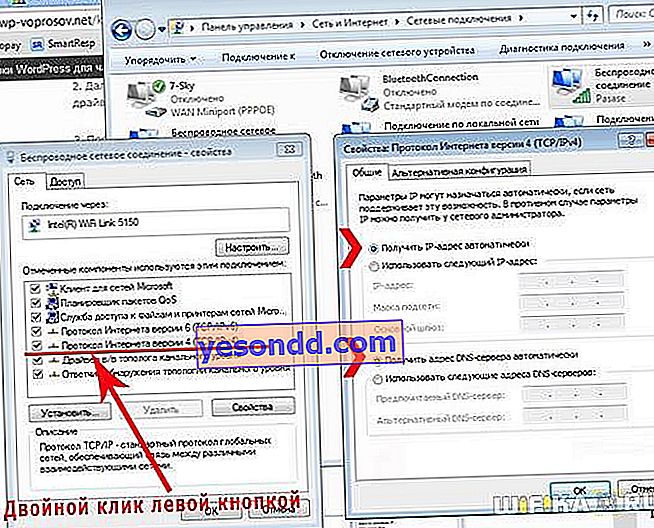
Selepas itu, pergi ke penyemak imbas di alamat //192.168.0.1 - ini adalah alamat rangkaian di panel pentadbir modem D-Link. Masukkan sepasang admin-admin kata laluan masuk.
Di menu, pergi ke bahagian "Persiapan Cepat", hapus centang pada kotak "Sambungan Auto DSL" dan tetapkan nilai untuk VPI dan VCI - ia mesti ditunjukkan dalam perjanjian sambungan perkhidmatan anda atau tanyakan kepada penyedia anda. Dalam item "PORT" kita meninggalkan "0".
Selepas itu, tekan butang "Next" dan letakkan tanda centang pada nilai "Bridging", iaitu, kita memindahkan modem ke mod bridge.
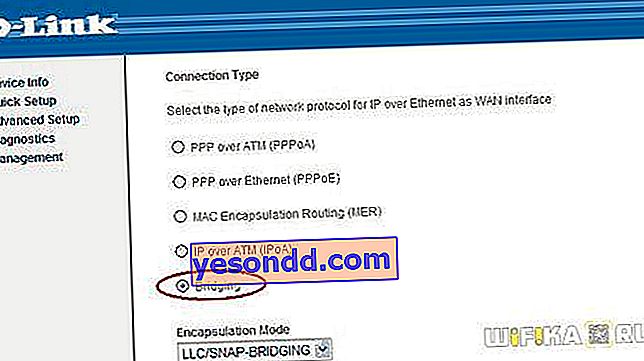
Seterusnya, letakkan kotak pilihan pada "Enable Bridge Service" dan tetapkan nama untuk jambatan kami. Selepas itu, di halaman seterusnya, kami mendaftarkan alamat IP dan topeng modem kami, iaitu, 192.168.0.1 dan topeng standard 255.255.255.0.
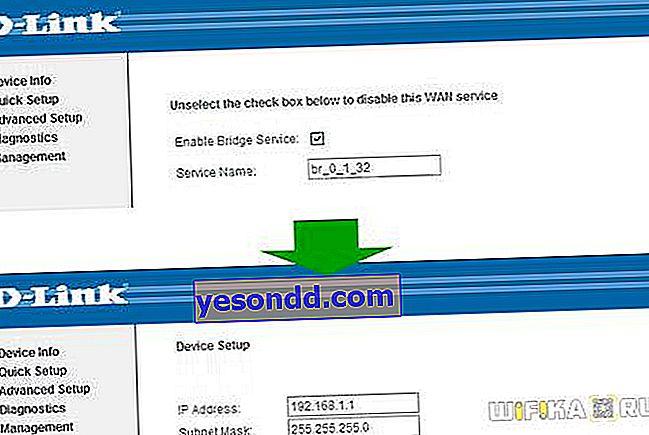
Sekali lagi kita tekan "Next", lihat semua tetapan akhir dan tekan butang "Save / Reboot" untuk menerapkan semua perubahan. Modem akan dimulakan semula. Kami juga menghidupkan semula komputer sehingga mendapat IP rangkaian baru.
Menyambungkan penghala Wi-Fi ke modem ADSL
Mari beralih ke penghala. Pertama sekali, kami mengeluarkan tali pusat dari PC, menyambungkannya ke penghala, dan penghala, seterusnya, disambungkan dengan kabel tambalan yang sama (kabel RJ-45) - ke modem melalui penyambung WAN, dan ke komputer melalui LAN. Sekiranya anda bekerja dengan penghala Asus, ia akan kelihatan seperti tangkapan skrin di bawah. Pergi ke bahagian "WAN" pada menu dan pilih PPPoE dari senarai juntai bawah sebagai sambungan. Seterusnya, masukkan semua data yang diberikan oleh penyedia (log masuk, kata laluan, mungkin sesuatu yang lain). Dan kami menggunakan semua tetapan ini.
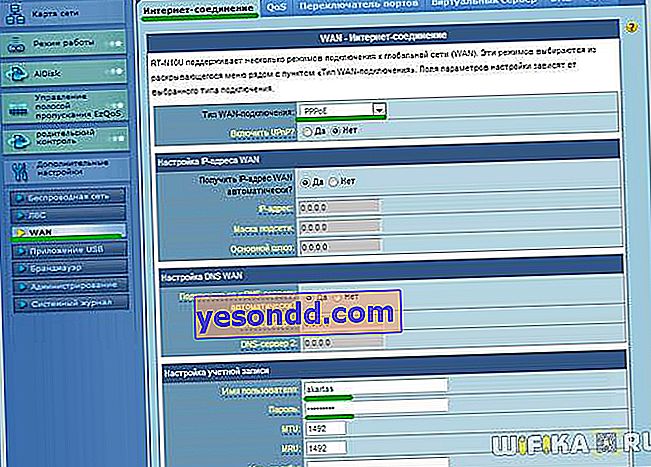
Itu sahaja, selepas itu penghala anda harus mula menyiarkan Internet melalui modem ADSL.
Mengkonfigurasi penghala ADSL Asus
Kaedah kedua ialah kita membuang pautan modem ADSL dari litar dan menggantinya dan penghala dengan satu peranti - penghala WiFi dengan sokongan untuk sambungan ADSL.

Ia kelihatan seperti penghala biasa, hanya dengan soket untuk memasukkan kabel telefon. Zyxel, TP-Link, D-Link, Acorp - mana-mana jenama peralatan rangkaian mempunyai peranti sedemikian dalam barisannya. Sebagai contoh, saya mencadangkan untuk memulakan dengan model Asus DSL N-12U.

Semua tetapan untuk sambungan akan dilakukan di panel pentadbir router itu sendiri. Pertama, anda perlu menyambungkan kabel telefon ke penghala modem ADSL, dan wayar patch Ethernet ke komputer. Kami pergi ke alamat - anda sudah tahu yang mana satu 100 kali - masukkan nama pengguna dan kata laluan yang terkenal, jika anda masih belum mengubahnya (ngomong-ngomong, jika anda terlupa, anda boleh melihat di bahagian bawah penghala).
Kami sampai ke halaman tetapan, pilih konfigurasi manual, pilih penyedia dari senarai, tetapan yang sudah disematkan di dalam peranti. Sekiranya tidak ada, pilih "Tidak ada dalam senarai". Anda juga perlu mengisi semua parameter untuk Mod VPI, VCI, Protokol dan Encapsulation,
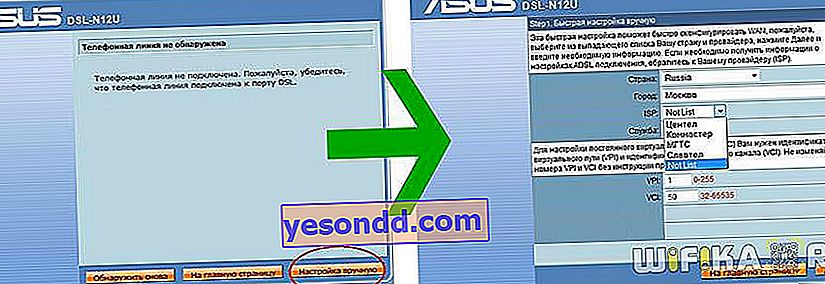
dan juga pada langkah seterusnya log masuk dan kata laluan anda untuk diakses. Semua ini dipelajari dari penyedia atau dari kontrak.

Ini adalah tetapan untuk bahagian modem. Dan sekarang kita pergi ke ruangan penghala, tetapkan pengecam rangkaian dan kunci penyulitan.

Bagaimana mengkonfigurasi TP-Link ADSL Modem?
Sekarang kita berurusan dengan penghala modem ADSL yang lebih canggih, TP-Link Archer VR400 dengan input USB, yang kemudiannya anda dapat menyambungkan pencetak atau modem 3G.
Di sini kita juga akan menggunakan pengaturan cepat, yang terletak di //192.168.0.1. Kami disambut oleh antara muka minimalis yang comel.
- Langkah pertama ialah memilih penyedia perkhidmatan. Sekiranya penyedia tidak ada dalam senarai, pilih "Lain" dan klik pada butang "Seterusnya"
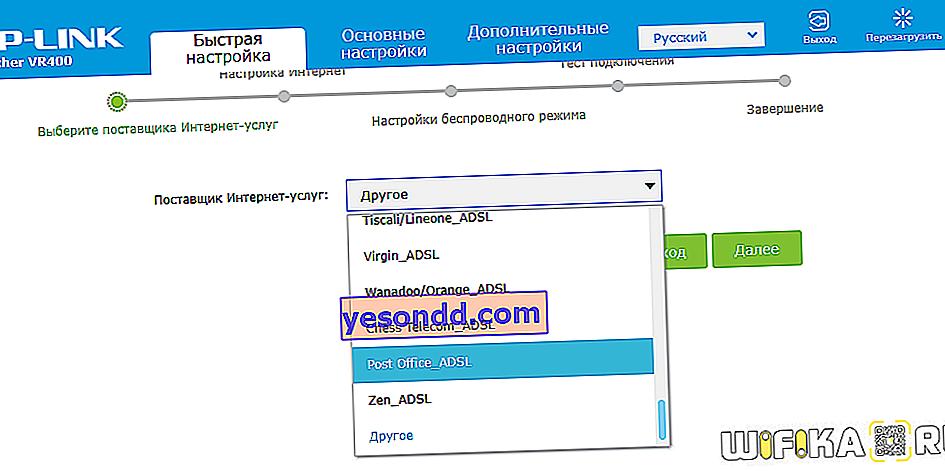
- Selepas itu, kami memilih Jenis antara muka tahap kedua - ADSL atau VDSL, serta jenis sambungan dan data untuk keizinan - kami melihat semua ini dalam kontrak Internet atau mengetahui dengan menghubungi sokongan teknikal.
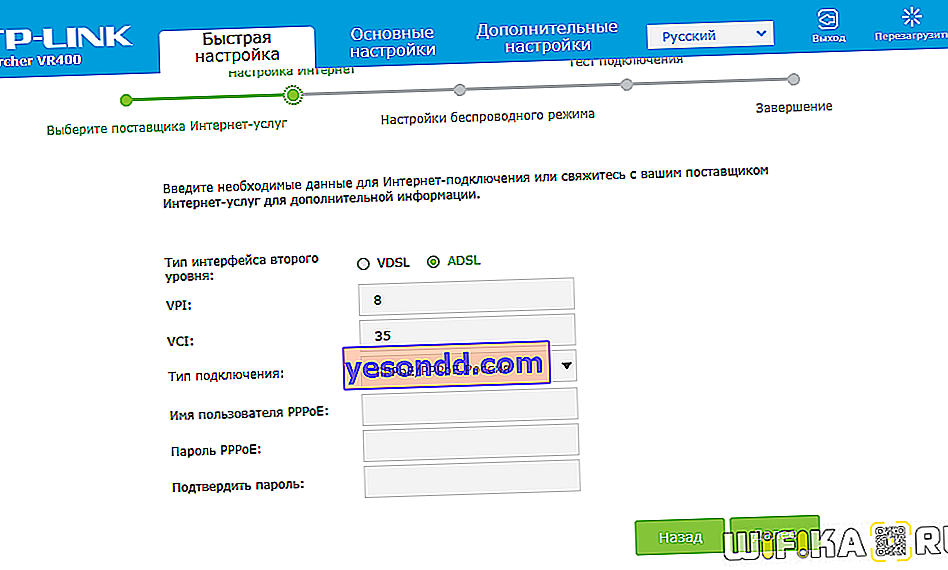
- Seterusnya, tetapkan tetapan untuk rangkaian wifi pada 2,4 GHz dan, jika ada, pada 5 GHz. Di sini anda hanya perlu memberikan nama dan kata laluan untuk sambungan. Sekiranya tidak perlu menggunakan mod dual-band, maka matikan yang tidak perlu dengan tidak mencentang
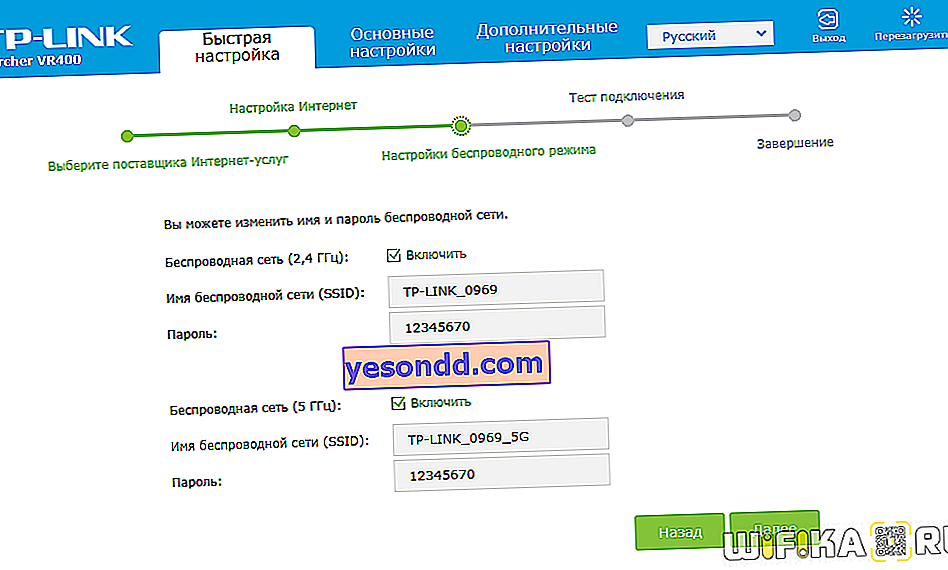
- Akhirnya, kami memeriksa kebenaran sambungan Internet dan menyelesaikan penyediaan ADSL
Saya harap saya menjawab soalan "Bagaimana menghubungkan modem ADSL melalui penghala"
Untuk makanan ringan - arahan video langkah demi langkah untuk model yang berbeza:
TP-Link W8151N
Pautan D